7 módja annak, hogy helyet biztosíts a merevlemezen, a technikai támogatás hétköznapjaiban
Minden nap a merevlemez-meghajtók száma folyamatosan növekszik, és még mindig sikerült kitölteni a lemezt, majd tisztítási lehetőségeket keresünk. A mai cikkben beszélünk arról, hogy hogyan lehet szabaddá tenni a merevlemezen lévő helyeket.
Indítsa el a Lemezkarbantartást
A szabványos "Lemezkarbantartó" funkció a Windows rendszerben törölheti az ideiglenes és egyéb felesleges fájlokat. Ennek a funkciónak a használatához - a számítógépemben a jobb egérgombbal kell a kívánt lemezre kattintania, és válassza a Tulajdonságok parancsot
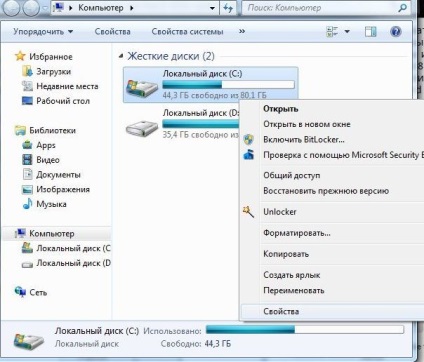
szabad helyet a merevlemezen
és kattintson a "Tiszta lemez"
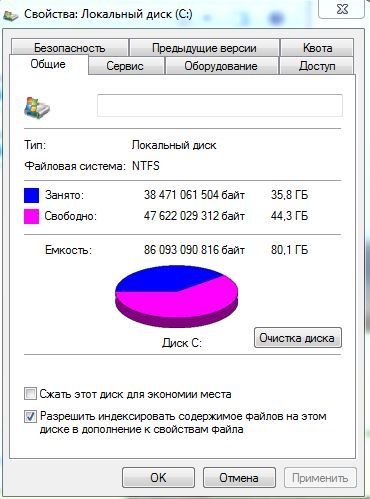
szabad helyet a merevlemezen
A megjelenő ablakban látni fogja, hogy mennyit szabadíthat fel a lemezen, tegyen pecsétet a törölni kívánt elemekhez, és kattintson az "OK" gombra.
A rendszerfájlok tisztításához kattintson erre a gombra is, így még több lehetőséget kap a lemez tisztítására
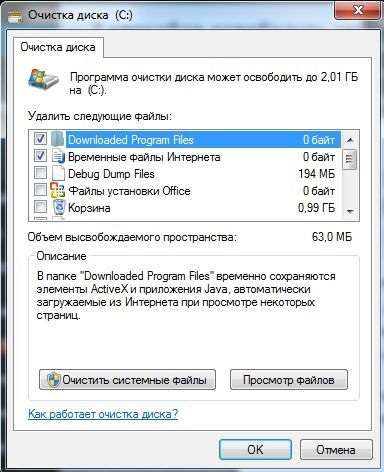
szabad helyet a merevlemezen
Ha rákattintott a rendszerfájlok törléséhez, törölheti a visszaállítási pontokat és a régi archív képeket a menüben.
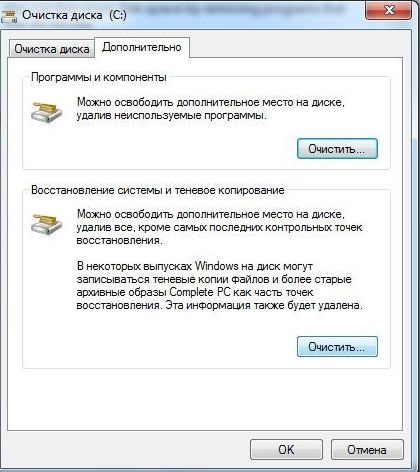
szabad helyet a merevlemezen
Nagyméretű alkalmazások törlése
Lehet, hogy olyan nagy alkalmazásokat vagy játékokat telepített, amelyeket nem használ sokáig, és ellenőrizze - a vezérlőpult => programs => programok és összetevők. A megnyíló ablakban egyszerűen átkerülhet a listán, és törölheti a feleslegeseket, ha tud róla, mi szükségtelen. A "méret" oszlopra is kattinthatsz, és meg fogod látni, hogy mely programok vannak a leginkább elfoglalt helyek között, és már meghatározzák, hogy szükség van-e vagy sem, ha nem - törölni.
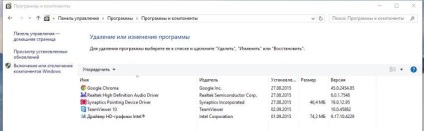
szabad helyet a merevlemezen
Ha Windows 10-et használ, akkor a programokat a Start => Beállítások => Rendszer => Alkalmazások és funkciók menüpont alatt is eltávolíthatja
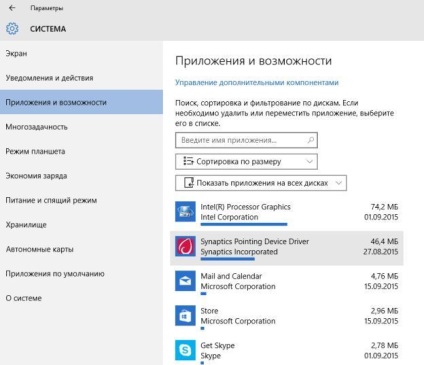
szabad helyet a merevlemezen
Lemezterület elemzés
A mappa méretének megtekintéséhez kattintson a jobb gombbal, és lépjen be a tulajdonságokba. És letölhet egy alkalmazást, amely beolvassa az összes lemezt, és azt írja, hogy a legtöbb helyet foglalja el, és már meghatározta annak szükségességét. Javaslom az ingyenes WinDirStat Windows Installer letöltését.
A telepítés után néhány percet szkennel, majd meglátja, mely fájlok és mappák vesznek fel a legtöbb helyet. Megértetted, hogy a Windows mappában egy rendszermappát találsz, és nem kell törölnöd, törölnöd csak azt, ami biztos, ha név szerint nem érted, mi az - go google => írja be a nevet és a keresést. A WinDirStat programban törölheti a program felesleges eltávolítását a jobb egérgombbal
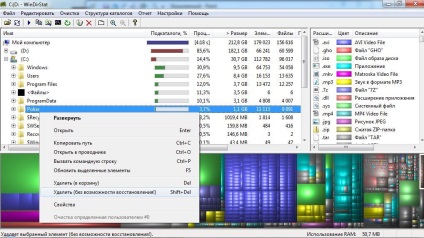
szabad helyet a merevlemezen
Az ideiglenes fájlok törlése
A szabványos lemeztakarító funkció tisztítja a rendszert, de még mindig van törmelék. És itt jön a Ccleaner egyetemes alkalmazása. Ezzel tisztíthatja a böngésző gyorsítótárát és különböző programok ideiglenes fájljait, valamint tisztíthatja a Windows fájlokat. Még Ccleaner-ben is van lehetőség a programok törlésére, a rendszerleíró adatbázis tisztítására, a feloldás feloldására
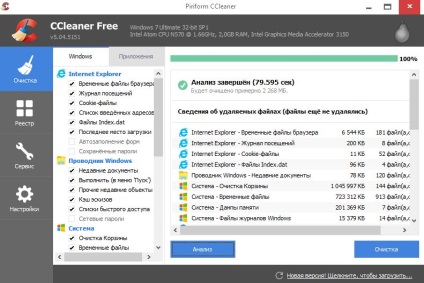
szabad helyet a merevlemezen
Duplikált fájlok keresése
Lehet, hogy olyan mappák vannak, amelyek ugyanazokkal a képekkel vannak szétszórva a számítógépen, ezért kicsit feljavíthatja a lemezterületet. A másolatok megkereséséhez azt javaslom, hogy ugyanazt a programot használja a Ccleaner-hez, ha belép a szolgáltatásba => duplikátum keresése => válassza ki a keresési feltételeket és törölje a felesleges másolatokat.
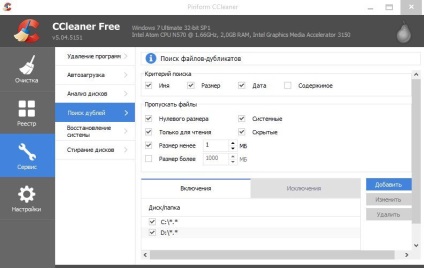
szabad helyet a merevlemezen
Csökkentse a rendszer helyreállításához szükséges helyet.
A rendszer helyreállítása sok lemezterületet igényelhet. Ez a funkció le lehet tiltani, vagy csökkentheti a használni kívánt terület nagyságát.
A használt helyreállítási hely letiltásához vagy csökkentéséhez kattintson jobb egérgombbal a számítógépre => properties => system protection => válassza ki a lemezt és kattintson a configure
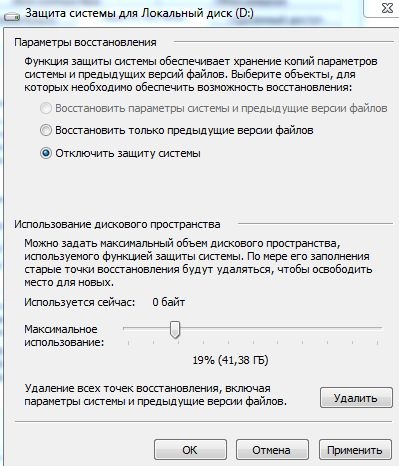
szabad helyet a merevlemezen
Letiltja a hibernált hiberfil.sys letiltását
Talán észrevetted a hiberfil.sys fájlt a C meghajtón, sok helyet foglal el, de alvó üzemmódban köszönhetően a rendszer állapotát a memóriában tárolják. Természetesen letilthatja ezt a funkciót, ha nem használja az alvó üzemmódot és helyet takarít meg:
1) Az első lehetőség a parancsnoki parancs megnyitása a rendszergazda nevében, majd a powercfg / hibernate parancs beírása
2) A vezérlőpanel második opciója => tápfeszültség => Hibernálás beállítások => változtassa meg a további energiamegállapításokat => sleep => hibernálás után és állítsa 0 => kattintson az OK gombra.
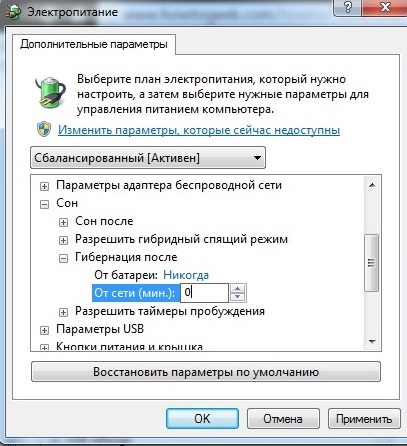
szabad helyet a merevlemezen